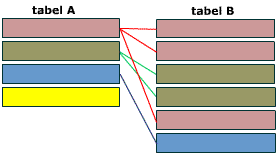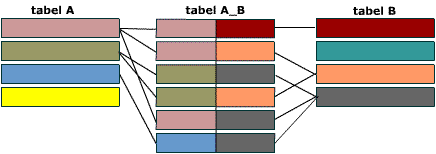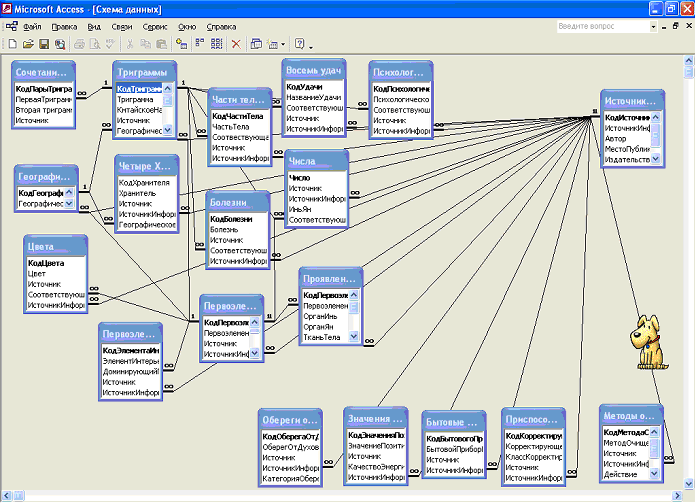Результаты теста:
Перейдите по ссылке на форму "Интеллектуальные задачи" и пройдите тест:
Подробнее вы сможете познакомиться с основными понятиями теории искусственного интеллекта в презентации к уроку.
|
Фамилия,
имя
|
Оценка
|
|
Полина и Лиза
|
9
|
|
Кобзева Ксения
|
5
|
|
Aleskandr Mazhara,Artiom Tereschenko
|
7
|
|
Искендеров и Савенкова
|
8
|
|
Капуста С. и Болгарова М.
|
6
|
|
Зима,Ищенко,Кудряшова
|
8
|
|
Куц Андрей и Андриенко Кирилл
|
6
|
|
Куприенко Вилен,
Ковалёв Ростислав
|
|
|
Горбатенко,
Ростовцева
|
|
|
Шилкова Юлия,
Макрушина Виктория, Яценко Иван
|
|
|
Познанский ,
Листопад , Лисняк
|
|
|
Куприенко Вилен,
Ковалёв Ростислав
|
|
|
Горбатенко,
Ростовцева
|
|
|
Шилкова Юлия,
Макрушина Виктория, Яценко Иван
|
Перейдите по ссылке на форму "Интеллектуальные задачи" и пройдите тест:
Подробнее вы сможете познакомиться с основными понятиями теории искусственного интеллекта в презентации к уроку.
Искусственный интеллект – это одна из новейших областей науки. Первые работы в этой области начались вскоре после Второй мировой войны, а само её название было предложено в 1956 году. В настоящее время тематика искусственного интеллекта охватывает широкий перечень научных направлений, начиная с таких задач общего характера, как обучение и восприятие, и заканчивая специальными задачами типа игры в шахматы, доказательства математических теорем, сочинений творческих произведений и диагностики заболеваний. В искусственном интеллекте систематизируются и автоматизируются интеллектуальные задачи практически в любой сфере деятельности человека. В этом смысле искусственный интеллект является поистине универсальной научной областью.
Определения искусственного интеллекта, как научного направления, можно классифицировать по четырём основным категориям, которые приведены в таблице:
Системы, которые думают подобно людям
|
Системы, которые думают рационально
|
Системы, которые действуют подобно людям
|
Системы, которые действуют рационально
|
Формулировки, приведенные в верхней части таблицы, касаются мыслительных процессов и способов рассуждения, а в нижней части таблицы формулировки имеют отношение к поведению. В определениях, приведенных слева, успех определяется достоверностью воспроизведения способностей человека, а формулировки, находящиеся справа, характеризуют рациональность способов достижения конечных результатов.
Развитие искусственного интеллекта определяется интенсивными исследованиями по всем четырём направлениям. Между специалистами, которые в основном исходят из способностей людей, и теми, кто занимается главным образом решением проблемы рациональности, существуют определённые разногласия. Подход, ориентированный на изучение человека, представляет собой эмпирическую научную область, развитие которой происходит по принципу выдвижения гипотез и их экспериментального подтверждения. С другой стороны, подход, основанный на понятии рациональности, представляет собой сочетание математики и техники.
Область применения
- Доказательства теорем;
- Игры;
- Распознавание образов;
- Принятие решений;
- Адаптивное программирование;
- Сочинение машинной музыки;
- Обработка данных на естественном языке;
- Обучающиеся сети (нейросети);
- Вербальные концептуальные обучения.
Проверка способности компьютера действовать подобно человеку. Тест Тьюринга
Тест Тьюринга был разработан в качестве удовлетворительного функционального определения интеллекта. Тьюринг решил, что нет смысла разрабатывать обширный список требований, необходимых для создания искусственного интеллекта, который к тому же может оказаться противоречивым, и предложил тест, основанный на том, что поведение объекта, обладающего искусственным интеллектом, в конечном итоге нельзя будет отличить от поведения таких бесспорно интеллектуальных сущностей, как человеческие существа.
Компьютер успешно пройдёт этот тест, если человек-экспериментатор, задавший ему в письменном виде определённые вопросы, не сможет определить, получены ли письменные ответы от другого человека или от некоторого устройства. Для того, чтобы компьютер прошёл этот тест, решение задачи по составлению программы для компьютера требует большого объёма работы. Запрограммированный компьютер должен обладать следующими средствами:
- обработки текстов на естественных языках для успешного общения с компьютером, скажем на английском языке;
- представления знаний, с помощью которых компьютер может записывать в память то, что он узнает или прочитает;
- автоматического формирования логических выводов, которые обеспечивают возможность использовать хранимую информацию для поиска ответов на вопросы и вывода новых заключений;
- машинного обучения, которые позволяют приспосабливаться к новым обстоятельствам, а также обнаруживать и экстраполировать признаки стандартных ситуаций.
Для прохождения полного теста Тьюринга необходимо использование:
- машинного зрения для восприятия объектов;
- средства робототехники для манипулирования объектами и перемещения в пространстве.
Шесть перечисленных направлений исследований составляют основную часть искусственного интеллекта, а предложенный тест не потерял свою значимость и через 50 лет. Однако исследователи искусственного интеллекта практически не занимаются решением задачи прохождения теста Тьюринга, считая, что гораздо важнее изучать основополагающие принципы интеллекта, чем дублировать одного из носителей естественного интеллекта.
Видео "Когда создадут искусственный интеллект?"
Видео о программе, которая прошла тест Тьюринга, притворившись 13-летним мальчиком из Одессы: